Microsoft アカウント(個人アカウント)を削除する方法
Microsoft アカウントは、
個人アカウントとMicrosoft 365 アカウント(組織アカウント)に大別されます。
本記事では、個人アカウント(Microsoft アカウント)の削除手順についてご紹介します。
本記事は組織用マイクロソフトアカウントと個人用マイクロソフトの重複に
有効な解決策です。
■ Microsoft アカウントを削除する前に
- Microsoft アカウントを削除すると、OneDrive、Outlook.com、Skype、Xbox などのサービスがすべて使用できなくなります。
- 削除から 60 日間は猶予期間があり、その間にサインインすればアカウントを復元できます。
- Microsoft 365 アカウント(組織アカウント)とは別管理であり、削除の影響は及びません。
詳しくは Microsoft 公式サポートの以下のページをご参照ください。
■ Microsoft アカウントの削除手順
Microsoft アカウントの削除ページ にアクセスし、削除したい Microsoft アカウントでサインインします。
※ サインイン後、「●●@example.com を削除する準備」と表示されていることを確認します。
表示されたアカウントが正しいことを確認し、[次へ]をクリックします。
表示されるチェックリストを確認し、すべてにチェックを入れます
「アカウントを削除する理由」をドロップダウンから選択します。
[アカウントを削除する] をクリックして完了です。
■ 補足事項
- アカウント削除後、60 日間の猶予期間中に再度サインインすることで復元が可能です。
- Microsoft 365(組織アカウント)と個人アカウントで同じメールアドレスを利用している場合、個人アカウントからそのアドレスを削除することで、アカウントの混同を回避できます。
- アカウント削除から30 日以上経過後、同じメールアドレスで新しい Microsoft アカウントを作成することが可能です。
■ まとめ
Microsoft アカウント(個人アカウント)の削除は、上記の手順に沿って実施可能です。
削除前には、サブスクリプション、保存データ、連携サービスなどを確認し、
必要に応じてバックアップを取ることを推奨します。


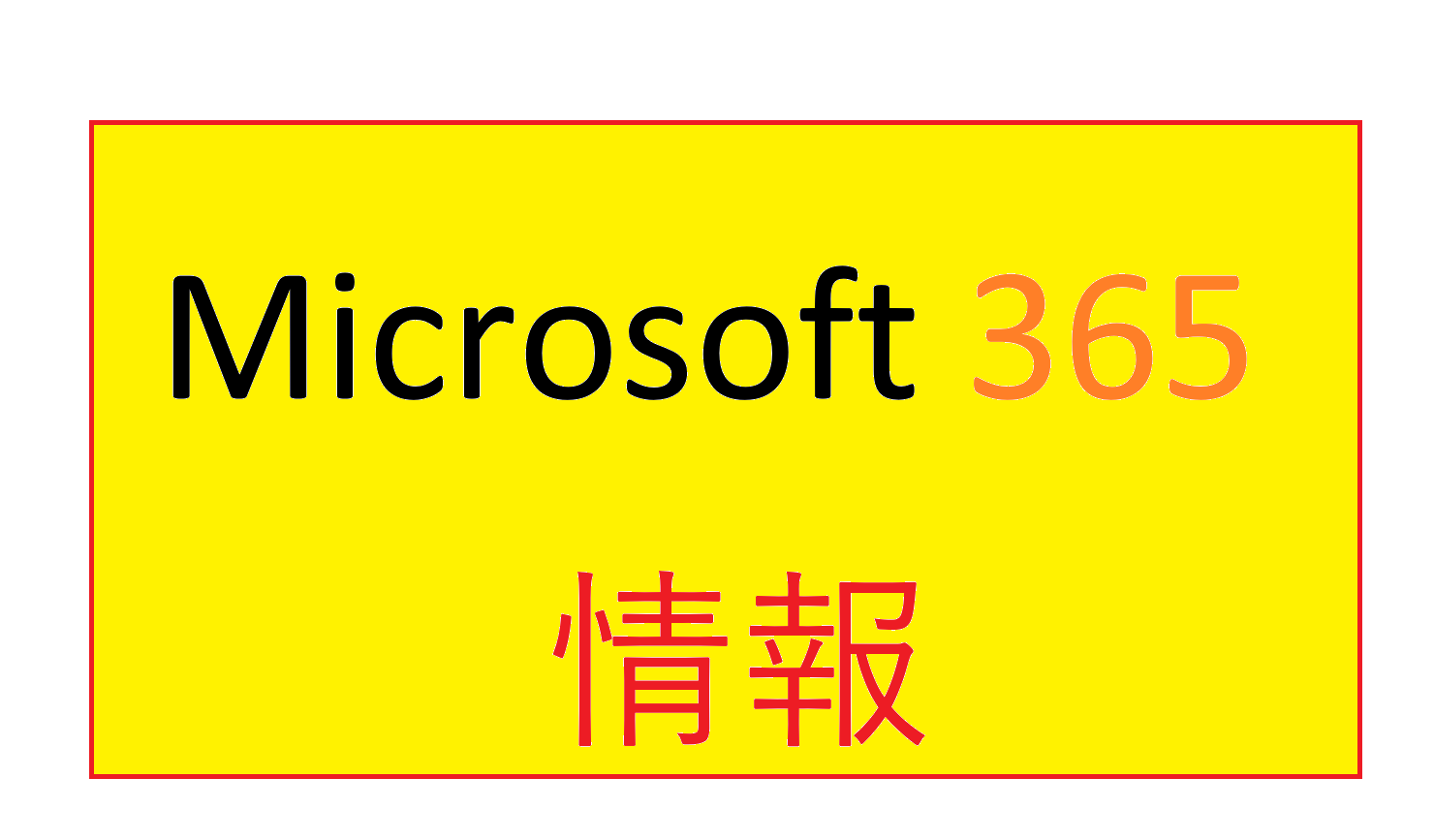

コメント